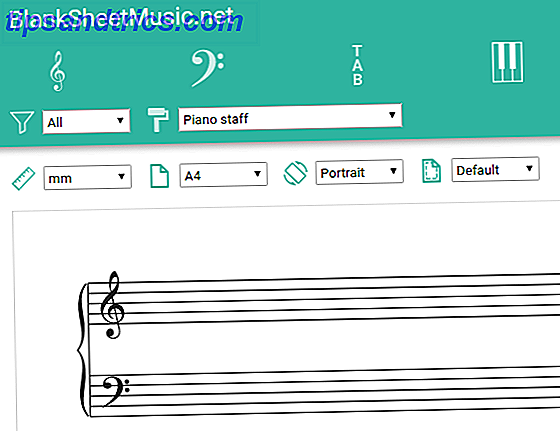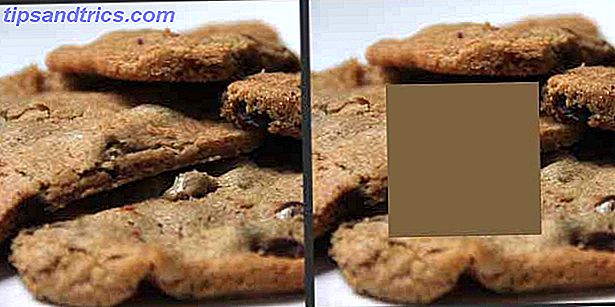Alcuni anni fa, i temi erano una grande parte dell'esperienza di Firefox. Potresti trovare qualcosa che si adatti al tuo umore o alla tua personalità, al periodo dell'anno o persino al tuo film preferito.
Mentre Firefox è cresciuto, questi temi sono stati in gran parte lasciati nel passato. Nella migliore delle ipotesi, puoi aggiungere elementi grafici come skin del browser. Ma è così.
E questo è un peccato. C'è qualcosa di stranamente soddisfacente nell'usare la tua combinazione di colori. Basta chiedere a chiunque abbia suonato "Hot Dog Stand" in Windows 3.1. Per fortuna, sembra che Firefox stia reintroducendo alcune funzionalità di personalizzazione del colore! Continua a leggere per scoprire come è possibile utilizzare nuovamente una combinazione di colori personalizzata su Firefox.
Come abilitare le combinazioni colori personalizzate su Firefox
Per utilizzare la tua combinazione di colori su Firefox, devi prima abilitare una funzionalità sperimentale:
- Vai alla pagina di test pilota di Firefox mentre usi il browser Firefox.
- Fai clic su Colore per caricare l'elenco dell'esperimento
- Nella finestra successiva, fare clic su Installa test pilota e Abilita colore.
- Attendere il completamento del processo.
Ora sei pronto per iniziare a personalizzare. Il componente aggiuntivo del colore ti consente di modificare il colore di quasi tutte le parti dell'interfaccia utente del browser, tra cui il testo di ricerca, le schede dello sfondo, il colore della barra degli strumenti e molto altro ancora.
Il componente aggiuntivo Colore dovrebbe portarti automaticamente alla pagina di personalizzazione, ma puoi anche utilizzare il link del browser associato.
Se scorri fino alla fine della pagina dei colori, puoi scegliere tra alcuni temi già creati. E se vuoi condividere la tua creazione con familiari e amici, vai alla pagina del componente aggiuntivo di Firefox e condividi l'URL fornito.
Infine, per rimuovere i colori e ripristinare la combinazione di colori predefinita, è sufficiente eliminare il componente aggiuntivo del colore dal browser.
Se desideri saperne di più sui componenti aggiuntivi di Firefox, abbiamo coperto alcuni dei migliori della nostra esauriente guida aggiuntiva per Firefox I migliori componenti aggiuntivi per Firefox I migliori componenti aggiuntivi per Firefox Firefox è famoso per le sue estensioni. Ma quali sono gli addon più utili? Ecco quelli che pensiamo siano i migliori, cosa fanno e dove li puoi trovare. Leggi di più .